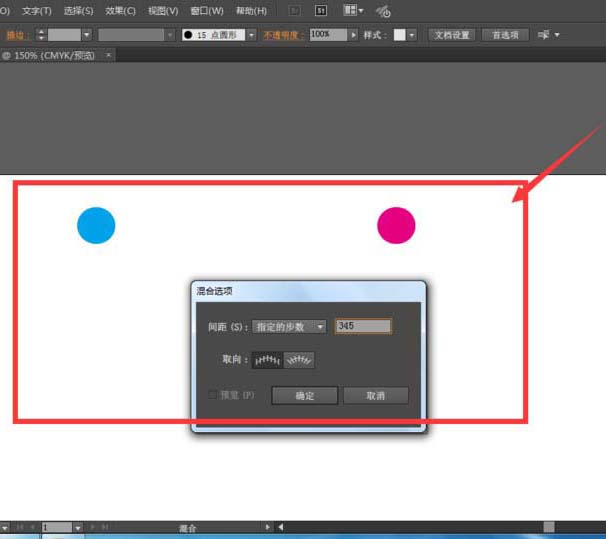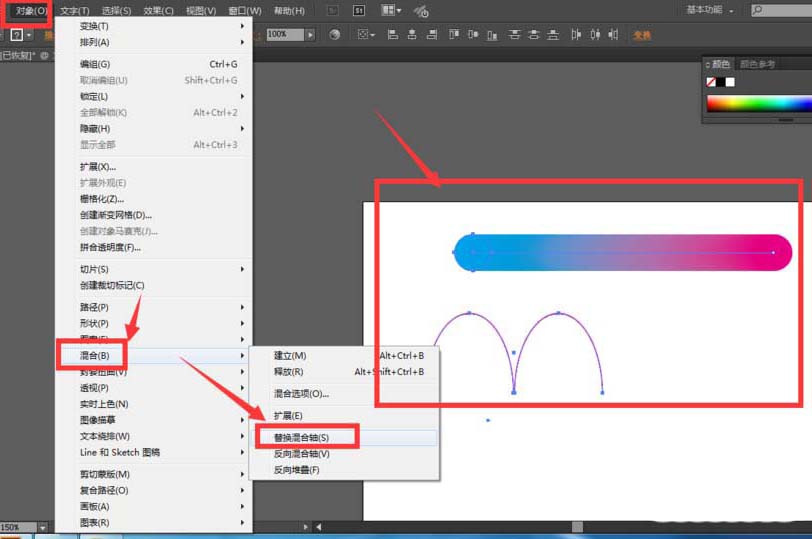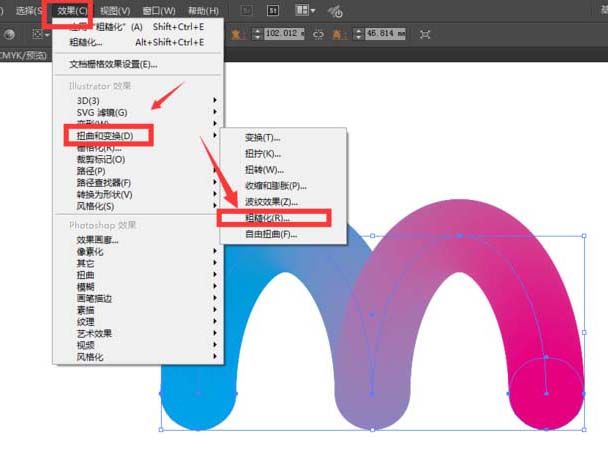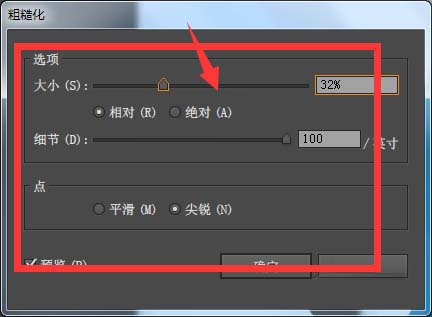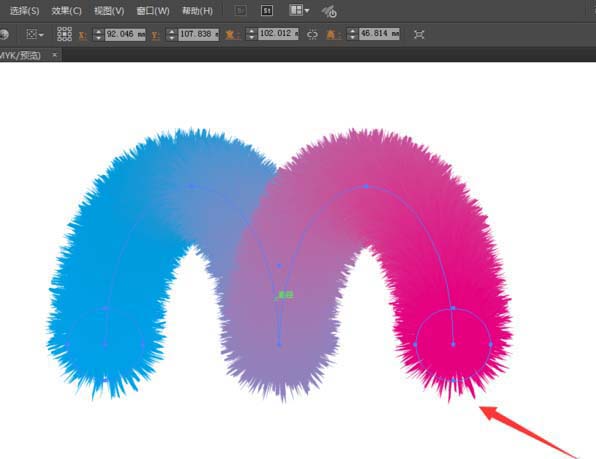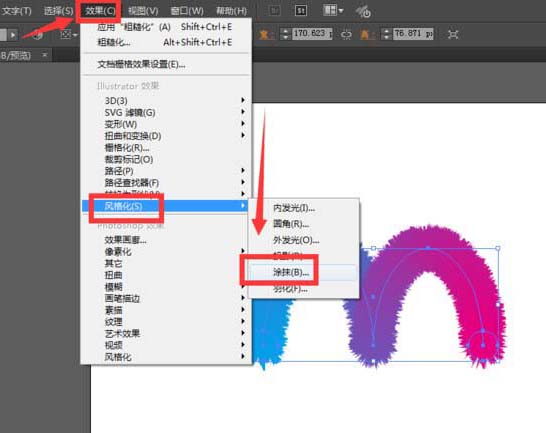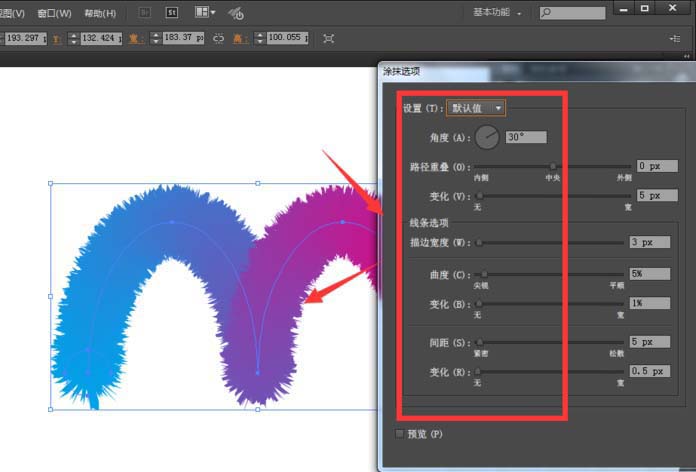|
|
|
|
| 下面给大家介绍的是ai怎么设计毛茸茸的M字,喜欢的朋友可以一起来关注软件自学网学习更多的AI实例教程。 |
|
第1步、打开AI软件,绘制二个圆形出来,一个蓝色与粉红色。使用混合选项。
第2步、设置好后,绘制一个M的路径。然后点击对象里面的混合,点击替换混合轴。
第3步、设置好后,点击效果菜单,点击扭曲和变换,点击粗造化。
第4步、设置粗糙化,设置小大,与细节参数,还有点类型,点击确定。
第5步、然后效果就出来了。
第6步、然后再点击风格化,点击涂抹。效果如下:
第7步、然后设置涂抹选项的参数。效果如下:
|